Как отключить боковую панель Microsoft Edge

Microsoft недавно добавила боковую панель в Microsoft Edge для быстрого доступа к определенным инструментам, но это немного отвлекает. В этом руководстве объясняется, как его отключить.
Корпорация Майкрософт стремится улучшать Windows с помощью новых и улучшенных функций. Некоторые из этих функций и изменений были приняты хорошо, а другие — меньше. Например, большинство пользователей Windows 11 удаляют виджет «Погода» в правом нижнем углу панели задач.
Программы для Windows, мобильные приложения, игры - ВСЁ БЕСПЛАТНО, в нашем закрытом телеграмм канале - Подписывайтесь:)
Еще одна недавно добавленная функция — это боковая панель в Microsoft Edge. Он включает в себя ярлыки для продуктов Microsoft, таких как поиск Bing, игры, Microsoft Office, и инструменты повышения производительности, такие как калькулятор, мировое время и переводчик.
Для некоторых полезно, но для многих боковая панель Microsoft Edge просто занимает ценное место на экране просмотра. Ниже мы покажем вам, как отключить боковую панель Microsoft Edge.
Как отключить боковую панель Microsoft Edge
Это трудно не заметить, но если вы не видели боковую панель Edge, посмотрите на изображение ниже. Боковая панель находится в правой части браузера и содержит ярлыки для инструментов, утилит и других продуктов Microsoft.
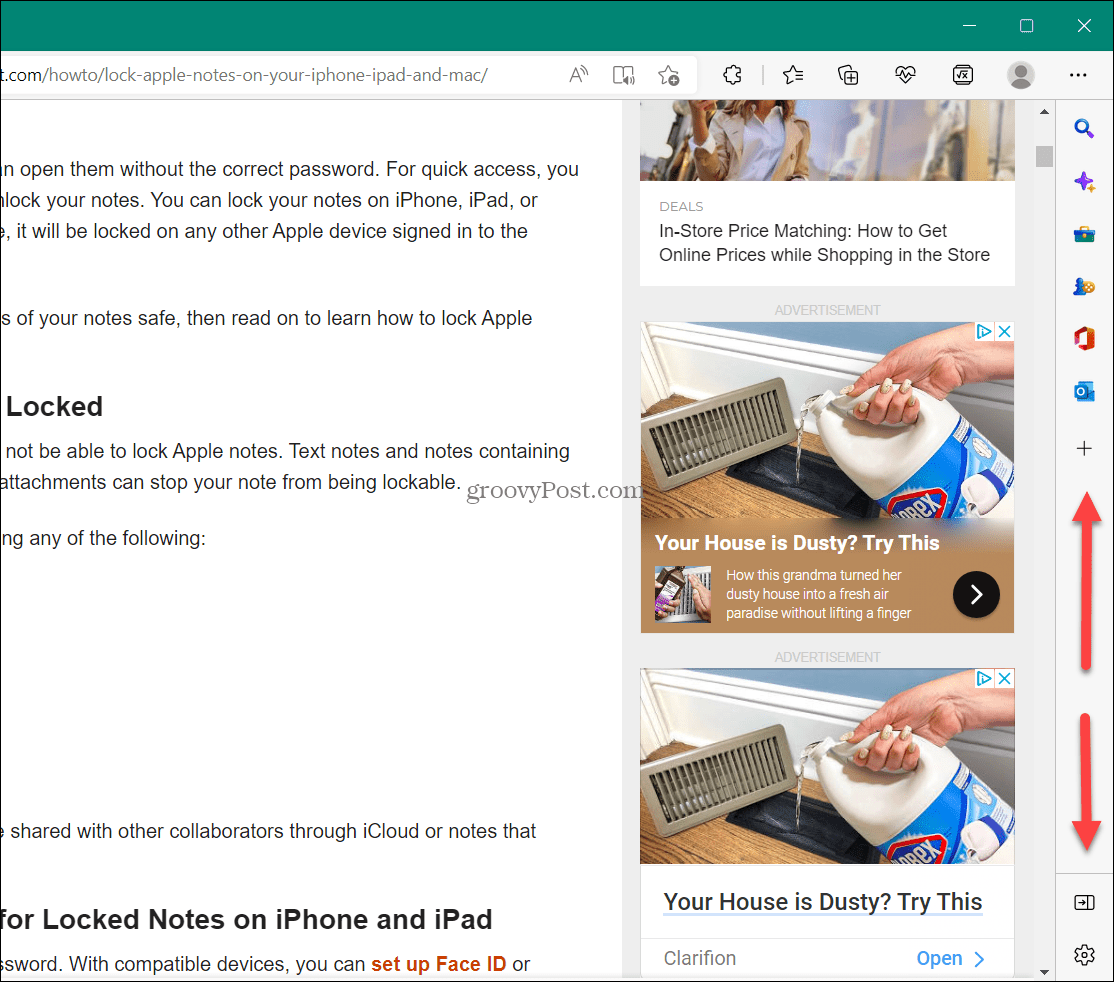
Вы можете настроить боковую панель, но быстрее (и проще) просто отключить ее.
Чтобы отключить боковую панель Microsoft Edge:
- Запустить Microsoft Edge браузер на вашем компьютере.
- Нажмите на Настройки и многое другое кнопку (значок с тремя точками) в правом верхнем углу.
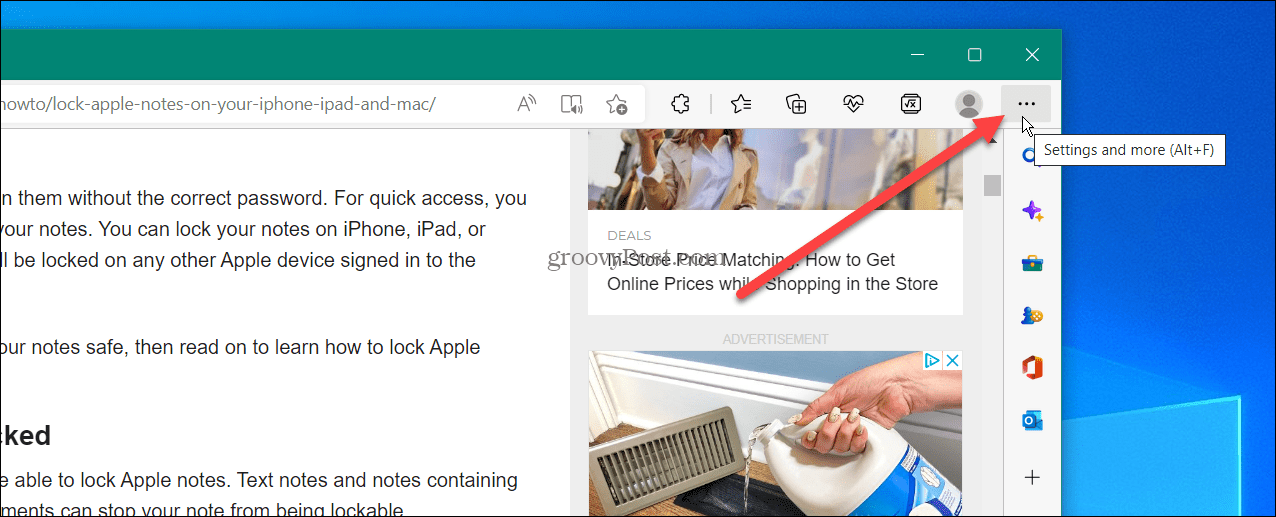
- Прокрутите меню вниз и нажмите кнопку Скрыть боковую панель вариант.
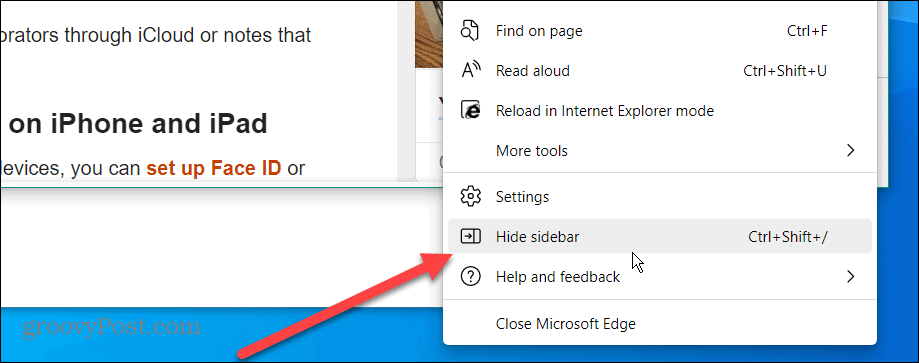
- После выбора Скрыть боковую панель опция, боковая панель исчезает и больше не отображается в Edge.
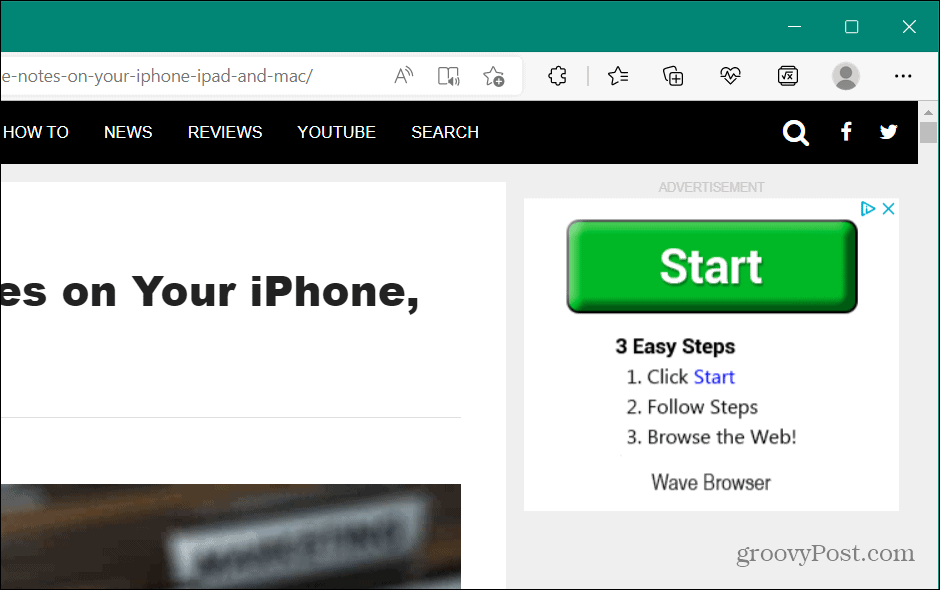
Другие способы скрыть боковую панель Edge
Также важно отметить, что вы можете скрыть боковую панель Edge, щелкнув значок Скрыть боковую панель кнопка в нижней части панели.
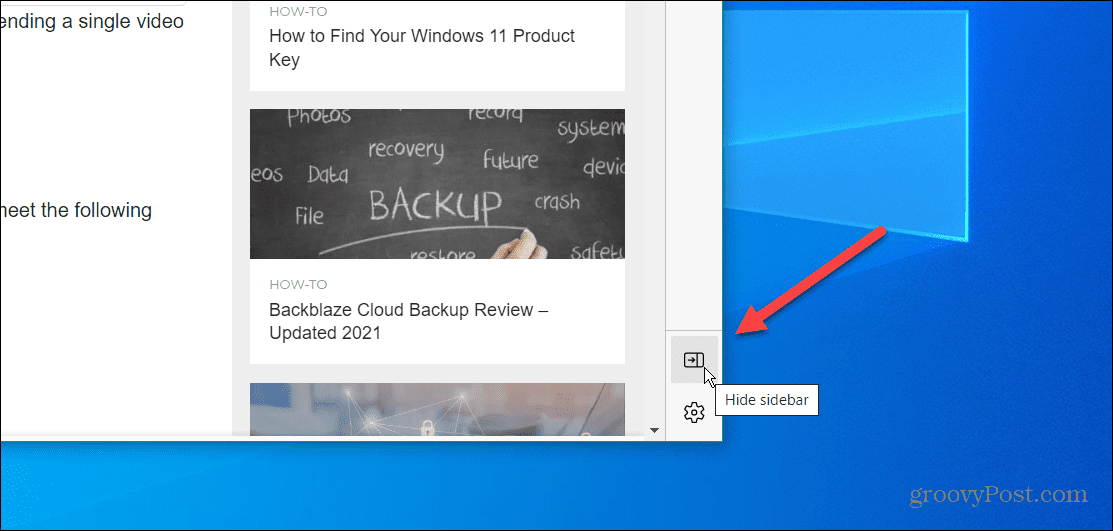
Чтобы вернуть его, откройте Настройки и прочее > Показать боковую панель или ударить Ctrl + Shift + / на клавиатуре, и он снова появится.
Вы также можете использовать сочетание клавиш Ctrl + Shift + / (косая черта) чтобы скрыть и отобразить боковую панель в Microsoft Edge, не нажимая на систему меню.
Как отключить боковую панель Microsoft Edge через настройки Edge
Другой вариант — показать или скрыть боковую панель Edge непосредственно в настройках браузера.
Чтобы отобразить или скрыть боковую панель Edge с помощью меню «Настройки»:
- Нажмите на кнопка с тремя точками в правом верхнем углу и выберите Настройки из меню.
- Когда откроется страница настроек, нажмите Появление из списка слева.
- Прокрутите страницу вниз до Настроить панель инструментов раздел.
- Переключить Показать боковую панель выключатель на или выключенный исходя из ваших предпочтений.
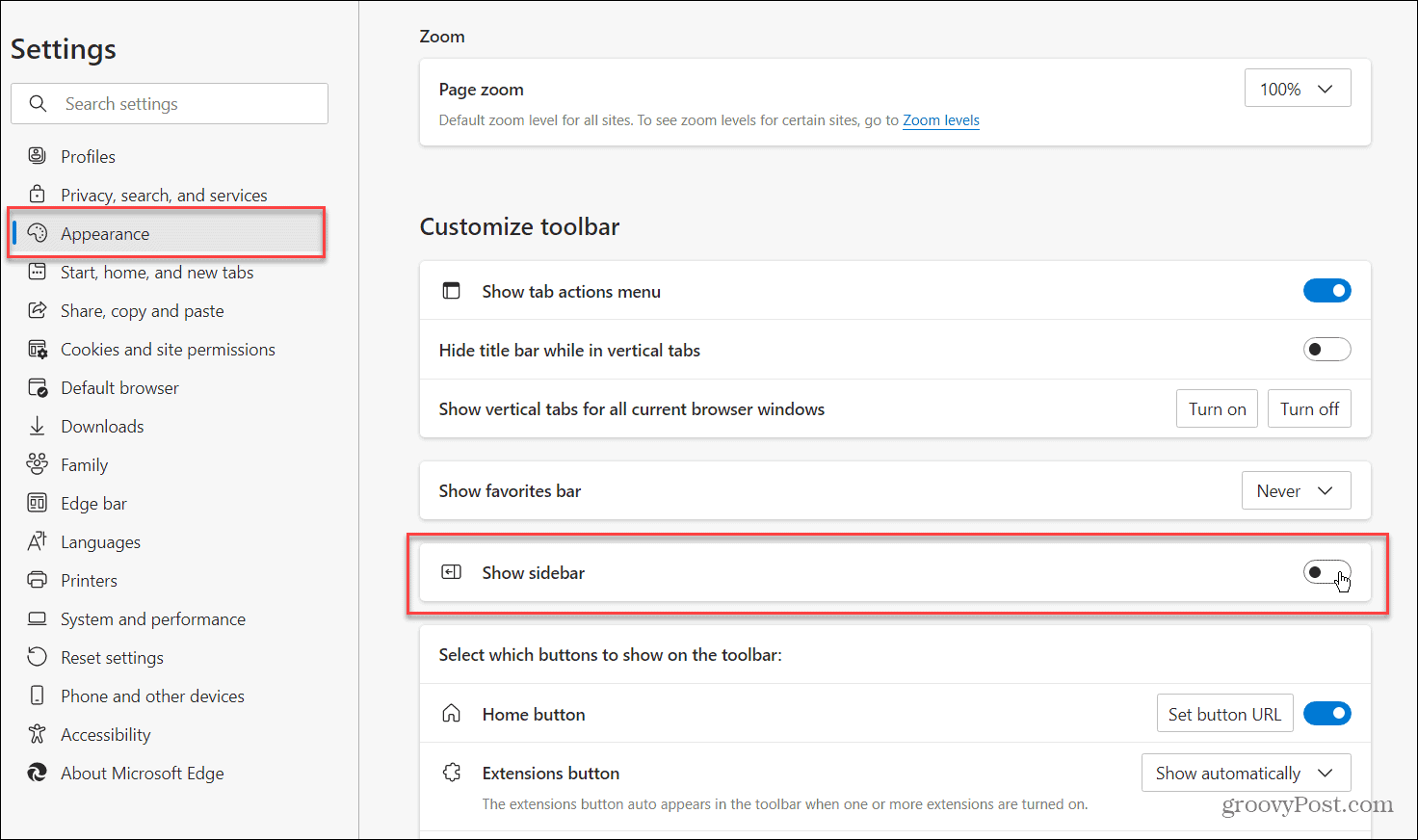
Как скрыть боковую панель Office в Microsoft Edge
Еще одна неприятность, которую вы можете заметить при открытии новой вкладки, — это Боковая панель Office в Microsoft Edge. Он находится слева и включает в себя кнопки для различных приложений MS Office.
Хорошей новостью является то, что вы также можете скрыть эту полосу.
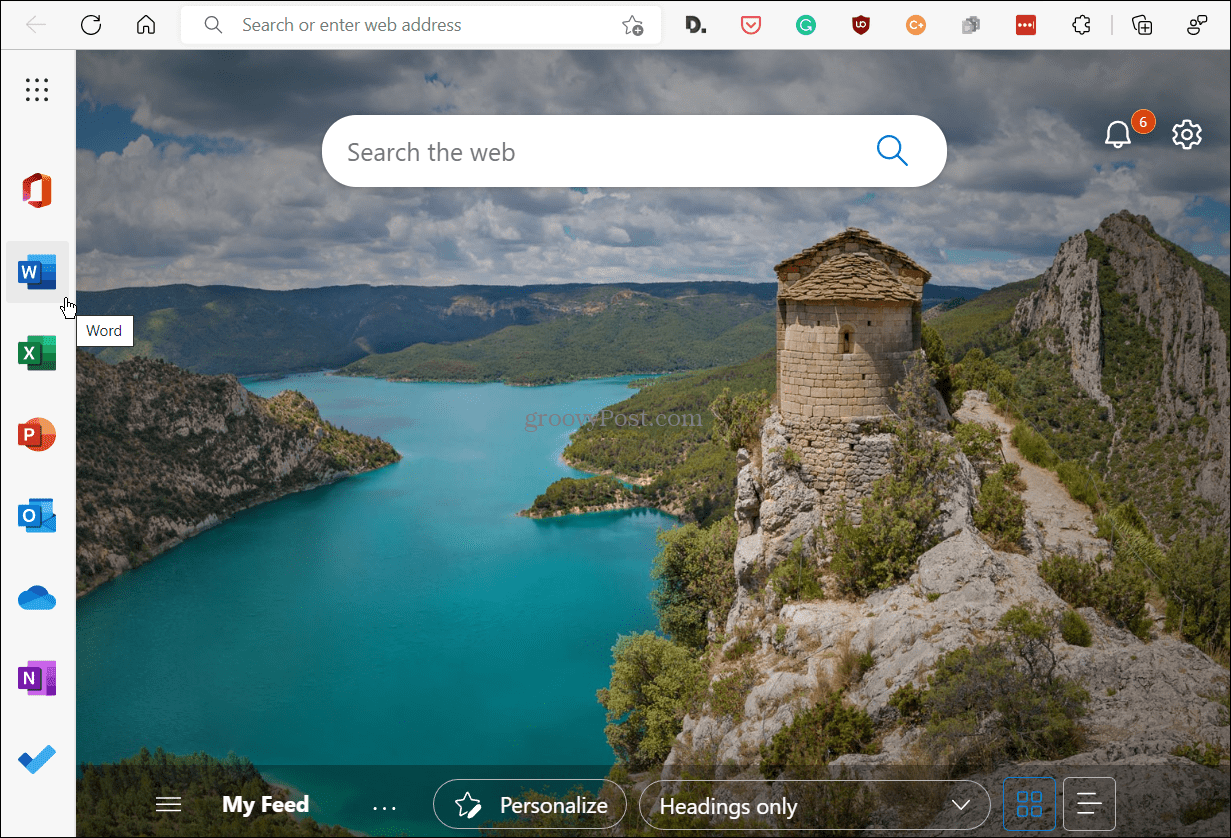
Когда вы открываете новую вкладку в Microsoft Edge, в левой части экрана отображается панель Microsoft Office.
Чтобы скрыть боковую панель Office в Microsoft Edge:
- Откройте новую вкладку и нажмите кнопку Настройки страницы (значок шестеренки) в правом верхнем углу, когда появится боковая панель Office.
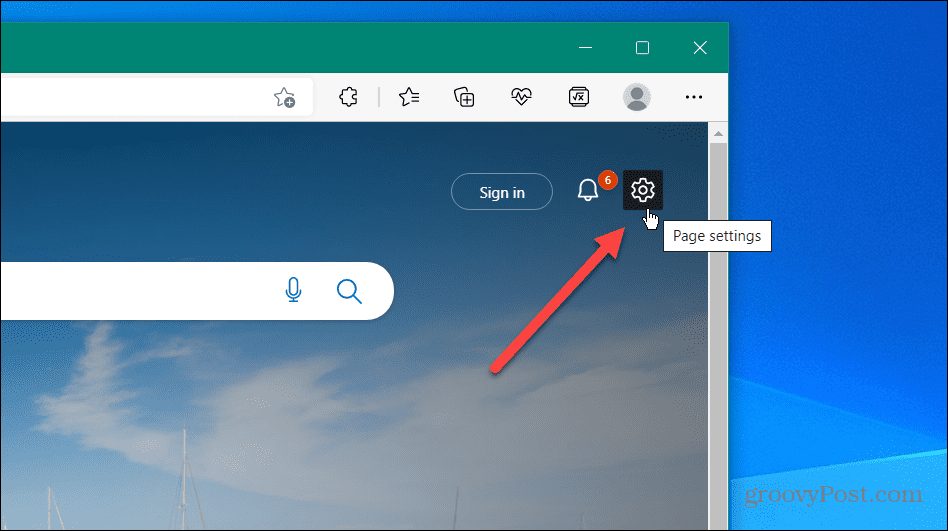
- Прокрутите список вниз и нажмите кнопку Боковая панель Office ползунок, чтобы поместить его в выключенное положение.
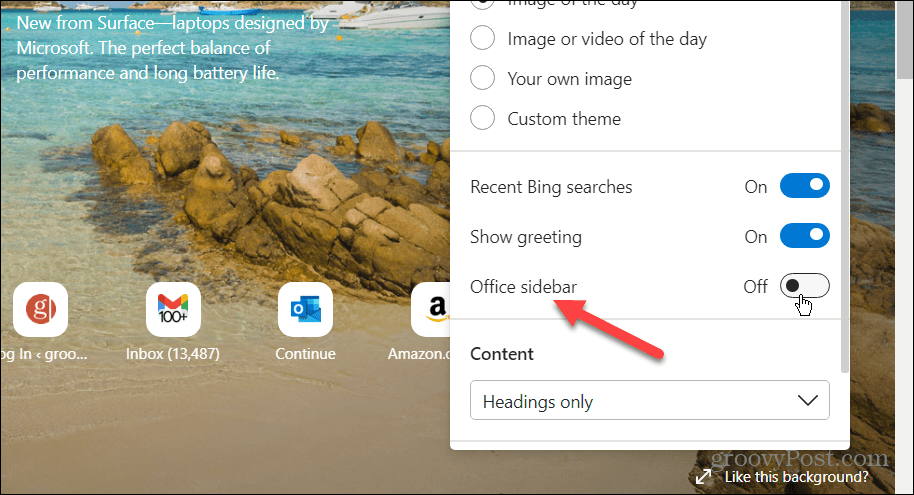
После переключения переключателя боковая панель Office больше не будет отображаться при открытии новой вкладки. Вы можете снова включить его, повторив эти шаги, если хотите, чтобы он начинал появляться при открытии новой вкладки.
Как настроить боковую панель Microsoft Edge
Не все хотят скрывать боковую панель Edge. Некоторым это пригодится, но, возможно, вы хотите, чтобы на панели отображалось меньше элементов, или вам нужно добавить некоторые обратно.
Для этого вам нужно настроить боковую панель Edge.
Чтобы настроить боковую панель Edge:
- Убедитесь, что боковая панель Edge отображается в браузере.
- нажмите снастроить боковую панель кнопка (кнопка плюс значок внизу).
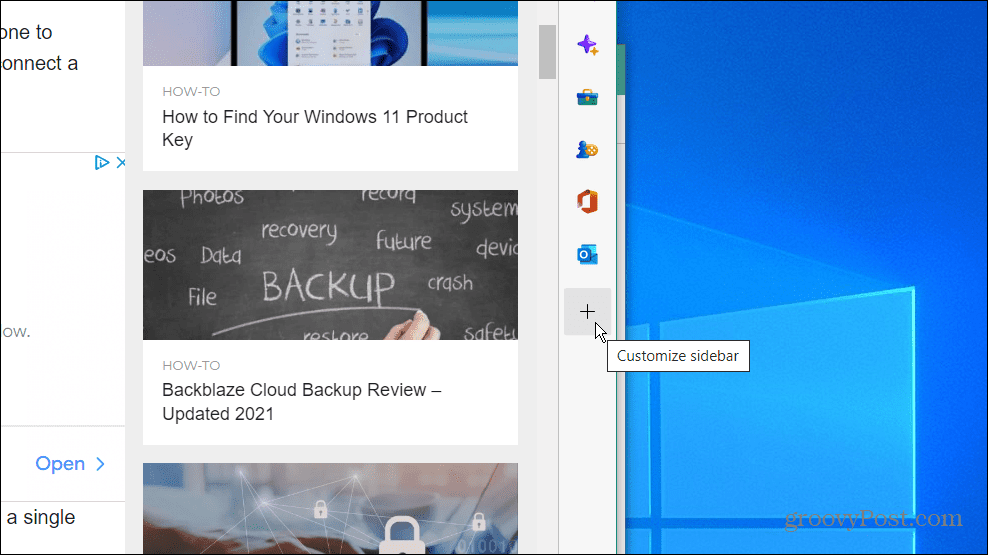
- Вы можете добавлять или удалять элементы на боковой панели. По умолчанию он включает Поиск, Обнаружить, Инструменты, Игры, Майкрософт офиси Перспектива. Однако, если вы не хотите или не нуждаетесь во всем, что есть на панели, вы можете отключить их.
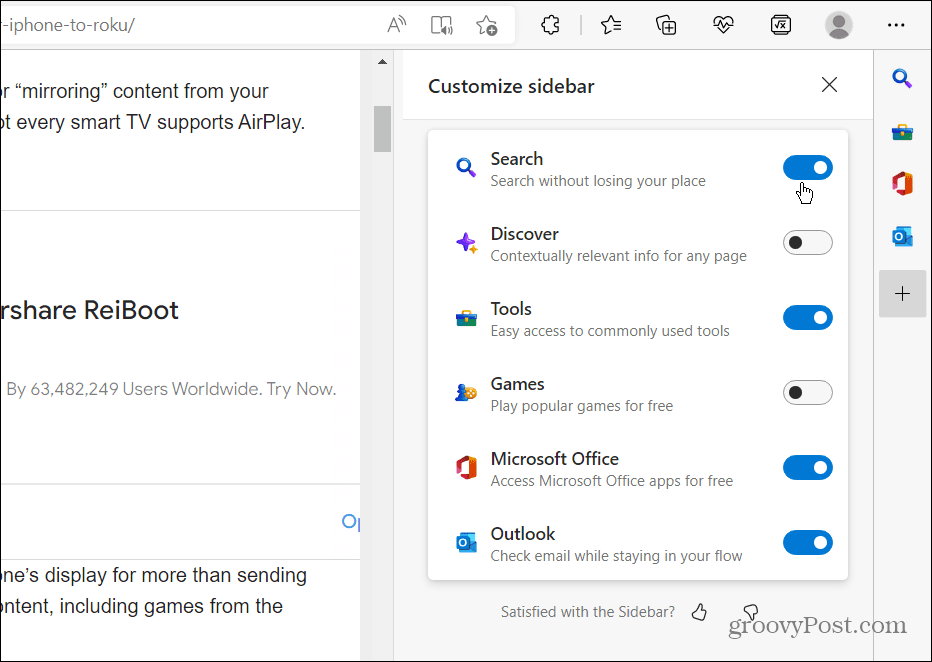
Помните, что удаление всех элементов не скроет боковую панель — она останется пустой и займет место. Вам нужно использовать один из шагов выше, чтобы скрыть его.
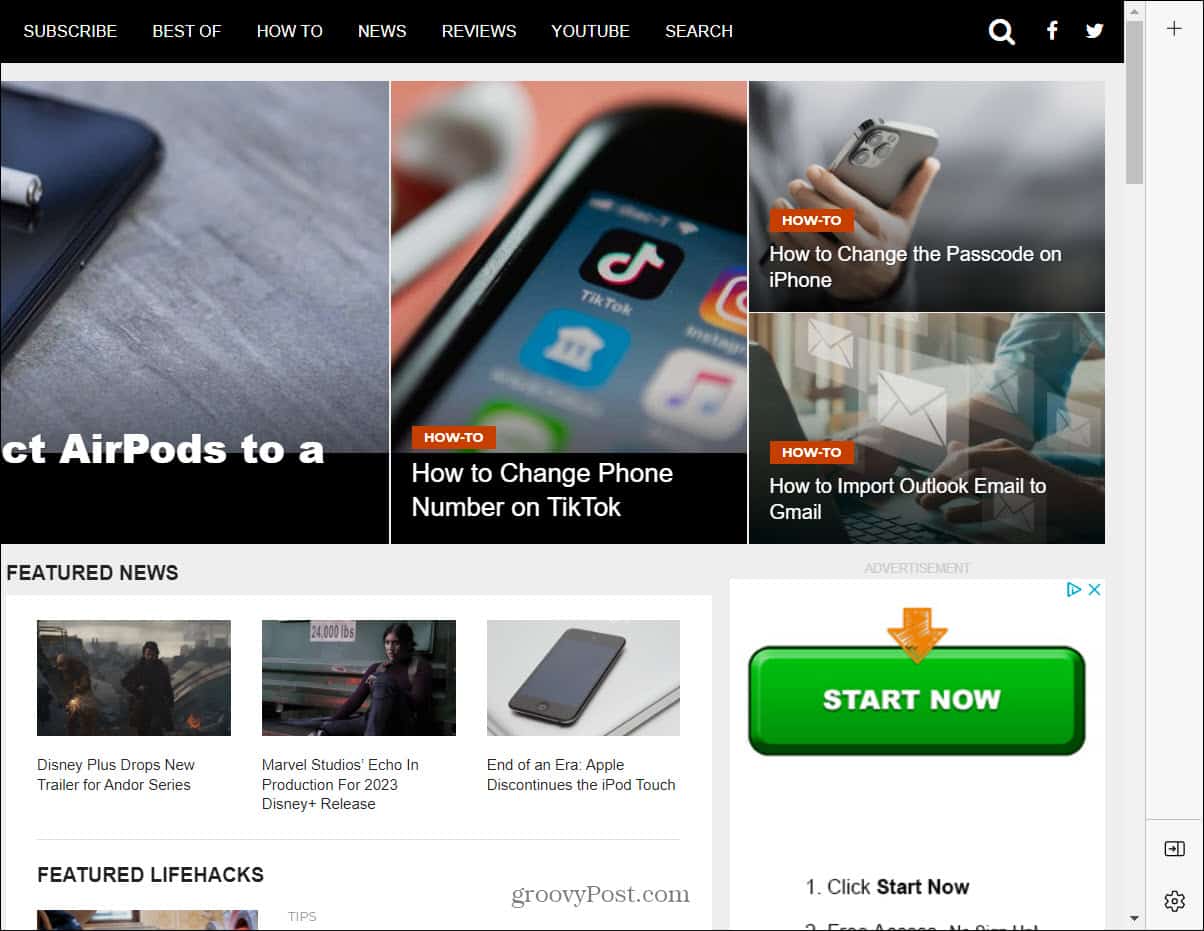
Удаление всех элементов с боковой панели не закрывает и не скрывает панель. Вместо этого это просто пустая полоса без элементов и занимает место.
Отключить боковую панель Microsoft Edge
Если вас это отвлекает, описанные выше шаги позволят вам скрыть боковую панель Microsoft Edge на вашем ПК. Однако, если боковая панель покажется вам полезной, вы можете настроить ее так, чтобы отображались только те элементы, которые вам нужны и которые вы используете.
Microsoft Edge прошел долгий путь с момента своего скромного начала и включает в себя интересные функции. Например, вы можете использовать режим эффективности Edge для повышения производительности и увеличения времени автономной работы. Связанная с этим настройка — это спящие вкладки на Edge, которые работают в режиме эффективности для увеличения времени автономной работы.
Если вы новичок в Edge, вы можете выполнять задачи обслуживания, как и в других браузерах. Например, вы можете удалить историю загрузок и очистить файлы cookie для определенных сайтов.
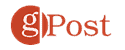
Программы для Windows, мобильные приложения, игры - ВСЁ БЕСПЛАТНО, в нашем закрытом телеграмм канале - Подписывайтесь:)
